Odinstaluj Przewodniki RealVNC w tradycyjny lub szybszy sposób
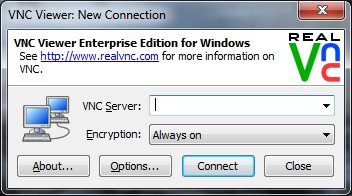
weź standardowy sposób ręczny lub szybsze podejście do odinstalowania RealVNC z komputera? Możesz uzyskać więcej informacji na temat tych dwóch metod z tego postu i wybrać lepszą, którą uważasz za usuniętą.

RealVNC przegląd
RealVNC to program, który zapewnia zdalny dostęp do innych urządzeń. Składa się z serwera VNC Server i aplikacji klienckiej VNC Viewer, oba zostaną zainstalowane i utworzone skrót na komputerze. Więc nie martw się, jeśli zobaczysz te dwie aplikacje po zainstalowaniu RealVNC.
deweloper: RealVNC Ltd
napisane w: Java
Typ: oprogramowanie do zdalnej administracji
Oficjalna strona: www.realvnc.com
domyślny folder instalacyjny: C:\Program Files\RealVNC\VNC4 \
możliwe powody usunięcia programu
- RealVNC zajmuje zbyt wiele miejsca systemowego
- procesor zawsze w wysokiej szybkości użytkowania podczas uruchamiania tego programu
- komputer został zamrożony
- nie musisz już używać RealVNC w przyszłości
- RealVNC należy najpierw odinstalować i zainstalować nowszą wersję
jeśli próbowałeś, ale nie udało Ci się usunąć programu z komputera, powinieneś go pominąć i podjąć inny sposób, aby wykonać deinstalator.
poprawnie Odinstaluj RealVNC z tych dwóch dostępnych sposobów
tradycyjna metoda, aby usunąć go na komputerze
ponieważ istnieją dwa powiązane programy RealVNC, należy całkowicie usunąć je z systemu Windows. A tradycyjny sposób usuwania będzie polegać na funkcji usuwania systemu Windows.
- Zatrzymaj procesy RealVNC uruchomione na komputerze
- kliknij przycisk Windows / Start i kliknij Panel sterowania
- następnie powinieneś uzyskać dostęp do deinstalatora systemu Windows, istnieją różne nazwy w różnych systemach operacyjnych:
Windows XP-Dodawanie / usuwanie programów
Windows 7 / Vista/8/8.1 – Odinstaluj program w obszarze Programy i funkcje.
Windows 10-Aplikacje & funkcje - zaznacz serwer VNC na liście programów i kliknij Odinstaluj
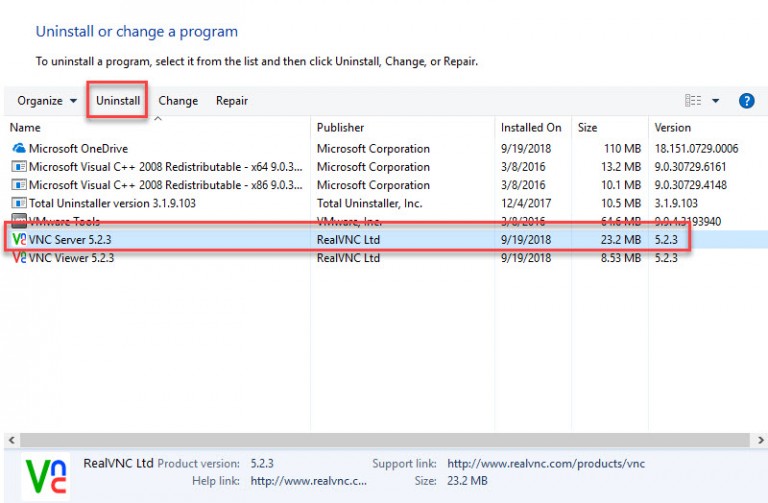
- kliknij przycisk Dalej na kreatorze konfiguracji
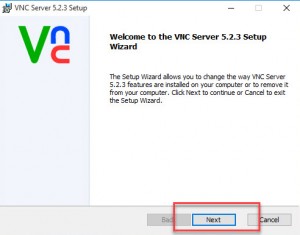
- Wybierz, aby usunąć program z komputera i kontynuuj proces usuwania
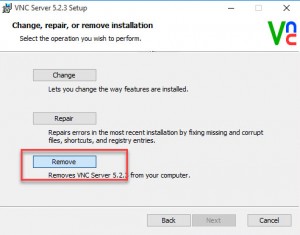
- kliknij Usuń, aby rozpocząć usuwanie serwera VNC
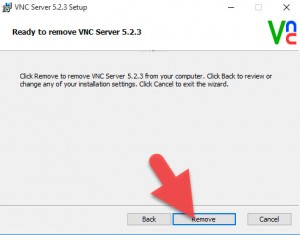
- poczekaj kilka sekund i kliknij przycisk Zakończ po zakończeniu usuwania
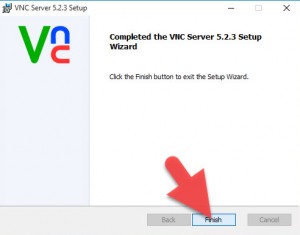
- powrót do panelu Odinstaluj System Windows, i wybierz VNC Viewer
- powtórz kroki usuwania, aby go odinstalować
- Uruchom ponownie komputer i zaloguj się
- aktywuj pole wyszukiwania systemu Windows i wpisz regedit
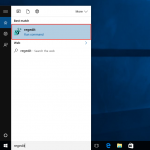
- kliknij go na wynik wyszukiwania, aby otworzyć Edytor rejestru w systemie
- Rozwiń wszystkie grupy rejestru i usuń te klucze rejestru, które należą do RealVNC
po wykonaniu wszystkich tych kroków będziesz mógł pomyślnie odinstalować RealVNC z komputera.

Pobierz zaawansowany program do usuwania aplikacji, aby szybciej odinstalować RealVNC
dla osób, które nie chcą spędzać zbyt wiele czasu na usuwanie programu, zastosowanie profesjonalnego deinstalatora jest dobrą alternatywą. Zaawansowany dezinstalator aplikacji może pomóc użytkownikom szybko skanować i usuwać wszystkie pliki i preferencje, a co ważniejsze, nie trzeba podejmować zbyt wielu kroków, aby przeprowadzić całe usuwanie.
Total Uninstaller to kwalifikowane narzędzie do usuwania, które może pomóc Ci usunąć RealVNC za pomocą prostych kroków, a możesz dowiedzieć się, jak usunąć, korzystając z następujących przewodników:
- Uruchom Total Uninstaller na swoim komputerze i podświetl ikonę serwera VNC w menu
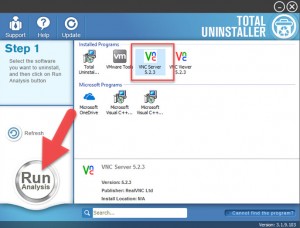
- kliknij Uruchom analizę, a zobaczysz, że wszystkie powiązane pliki zostaną wyświetlone w interfejsie
- kliknij kompletny Odinstaluj, a następnie kliknij tak, aby upewnić się, że chcesz odinstalować serwer VNC
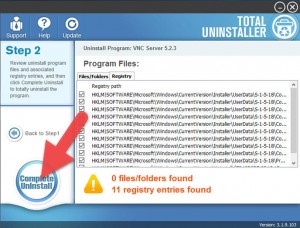
- po otwarciu Kreatora konfiguracji kliknij przycisk Dalej i usuń
- kliknij Usuń ponownie, aby aktywować proces usuwania
- po zakończeniu kliknij przycisk Zakończ, aby zakończyć setup
- kliknij Skanuj resztki Na Total Uninstaller, aby sprawdzić, czy na komputerze nie ma plików porzuconych
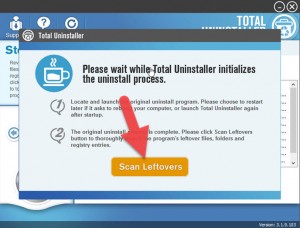
- kliknij Usuń resztki i tak, aby wyczyścić wszystkie pozostałości
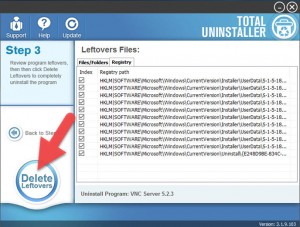
- kliknij OK, aby zakończyć usuwanie
- z powrotem do głównego interfejsu deinstalatora i wybierz VNC Viewer
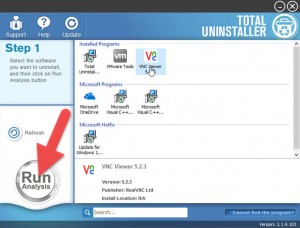
- Kontynuuj Odinstalowywanie VNC Viewer z tymi samymi krokami usuwania
- po zakończeniu, zamknij Total Uninstaller i przejdź do ponownego uruchomienia komputera
, gdy uruchom ponownie komputer, system zostanie odświeżony i skończysz, aby dokładnie odinstalować RealVNC.
za mało jasne? Zapoznaj się z filmem, aby uzyskać bardziej intuicyjne instrukcje:

Leave a Reply